全部事项
「全部事项」功能本质上是一个筛选器,能够筛选您所在项目的全部事项,包括团队内其他人的事项与已完成事项。除了系统内置的筛选器外,还支持「自定义筛选器」,可以自行调整筛选条件,以满足不同管理需求,分享链接后还可以与您的团队其他成员共享筛选结果。
您对筛选器的个性化设置只会应用于个人视图,不会影响团队中其他成员的视图。
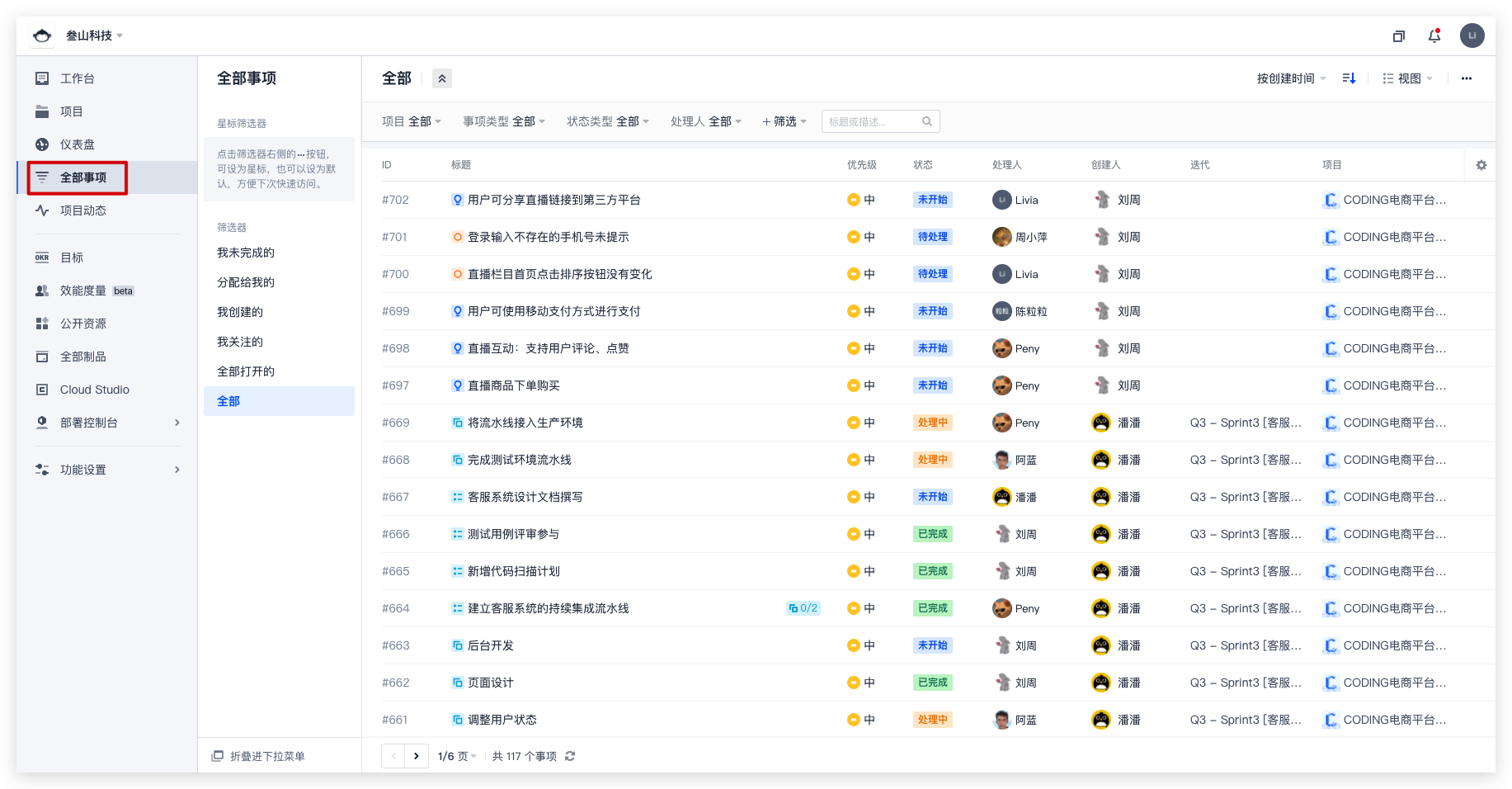
系统筛选器
「全部事项」内置了「我未完成的」、「分配给我的」、「我创建的」、「我关注的」、「全部打开的」、「全部」 6 种筛选器,并且可针对项目、事项类型、状态类型、处理人等内容进一步筛选过滤条件。
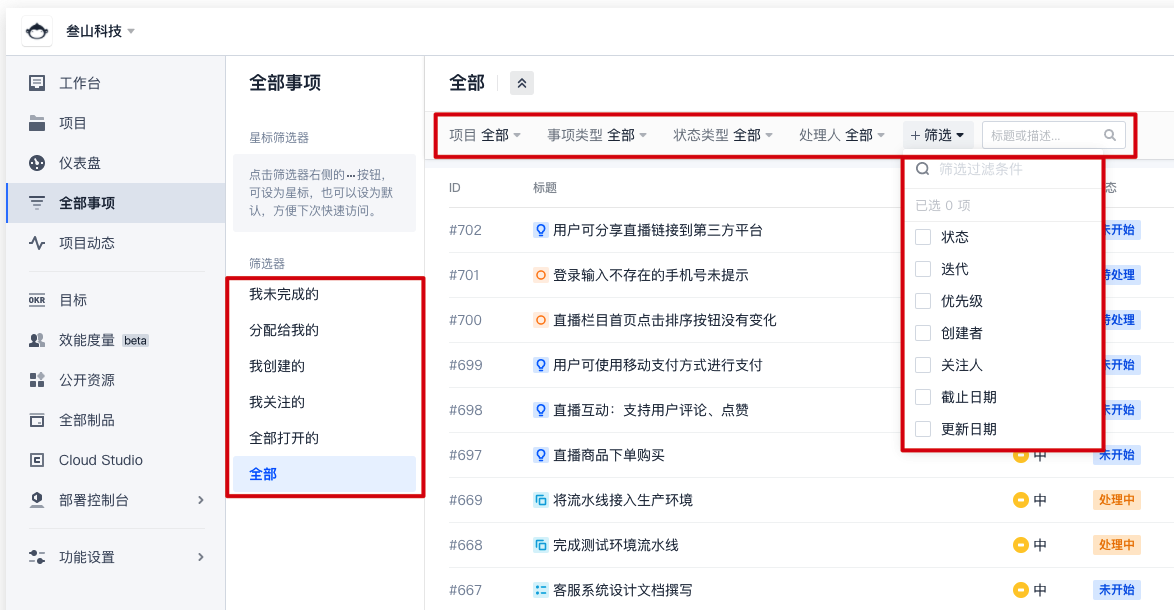
自定义筛选器
您也可以根据自己的角色和工作流,自定义筛选器,例如:设计中的需求、10 月 1 日截止的需求、未开始的需求等等。
创建/修改自定义筛选器
当您初次使用「全部事项」功能时,筛选器列表页仅有系统内置的 6 种筛选器,此时进入任一筛选器,根据个人需求修改搜索条件或排序方式后,筛选器会标记为「已修改」,并出现「另存为」与「重置」选项。
如设置无误,点击「另存为」选项,输入筛选器名称并确认后,一个自定义筛选器便创建完成;如需修改,可通过「重置」还原设置。
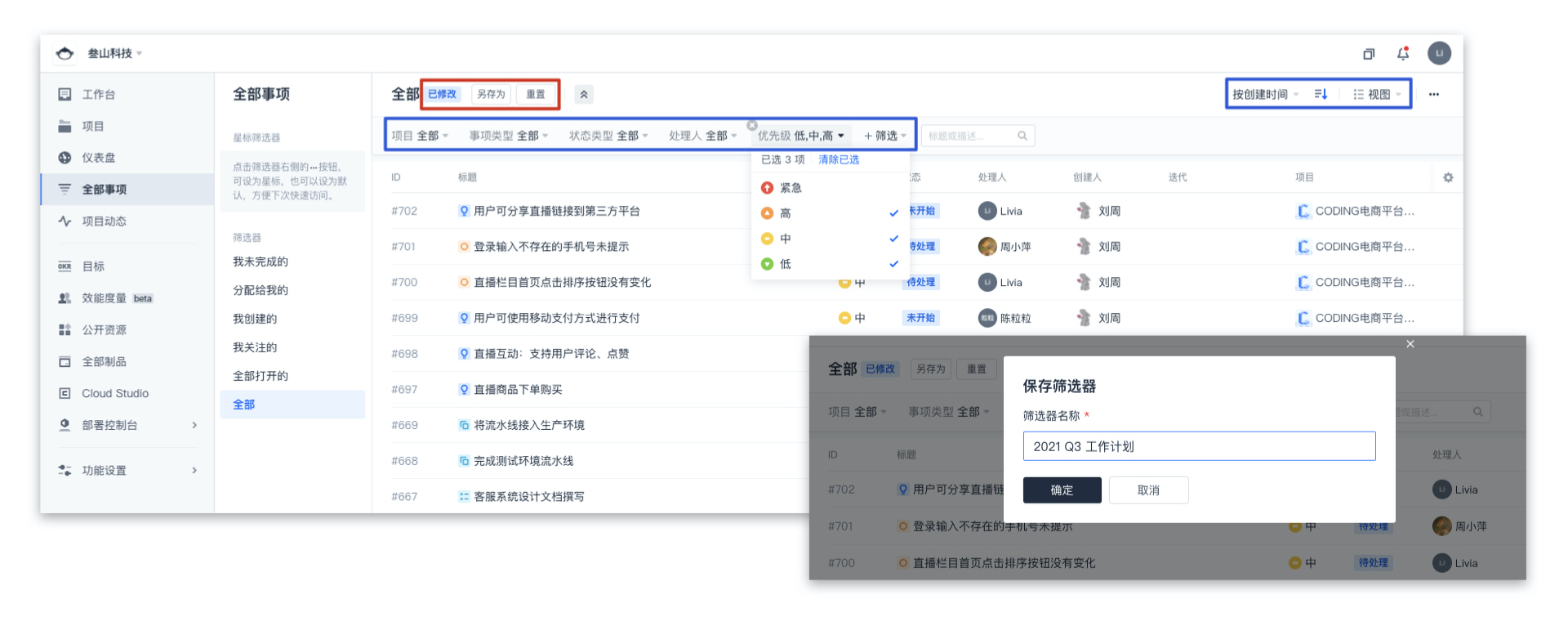
当筛选器列表内已存在多个自定义筛选器,请进入需要修改的筛选器,修改搜索条件和排序方式,筛选器会标记为「已修改」,并出现「另存为」、「保存」和「重置」选项。此时「保存」即可完成修改,「另存为」即创建新的筛选器。
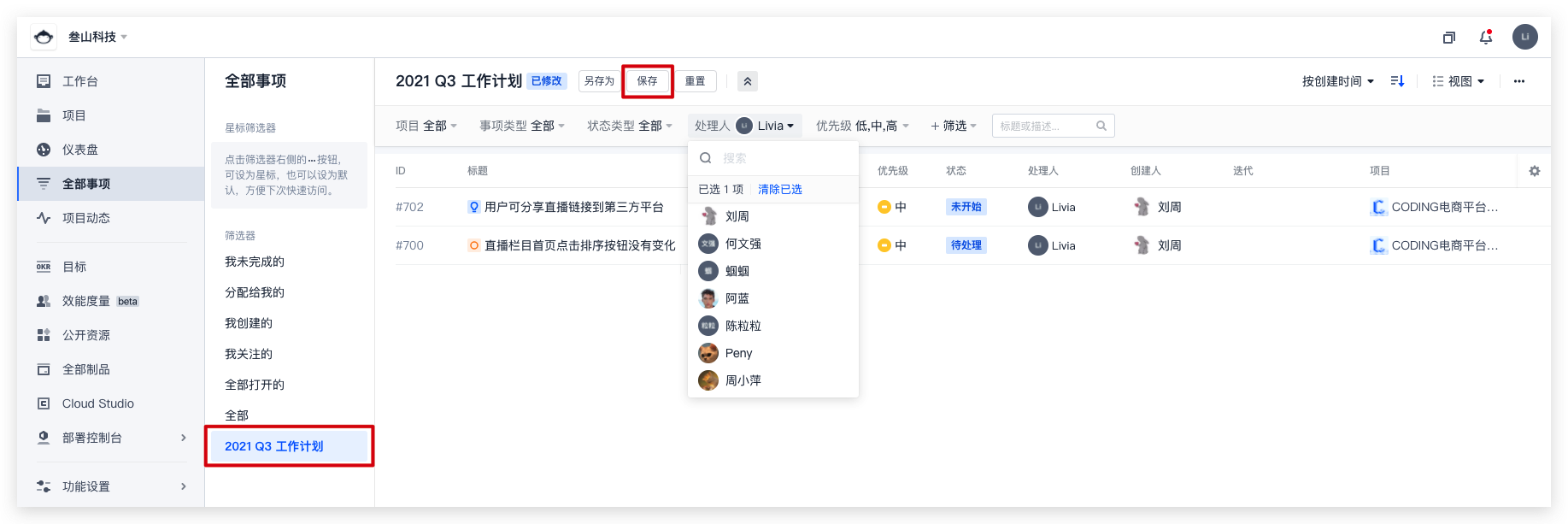
修改自定义筛选器
在列表页选择任意筛选器,修改搜索条件和排序方式后筛选器会标记为「已修改」,此时点击保存按钮即可修改此筛选器。
设置自定义筛选器
在筛选器列表中,每个筛选器右侧的 ··· 菜单均可进行「设为星标」、「设为默认」(下次默认进入该筛选器)、「重命名」、「删除」等操作。
系统筛选器无法进行「重命名」或「删除」操作。
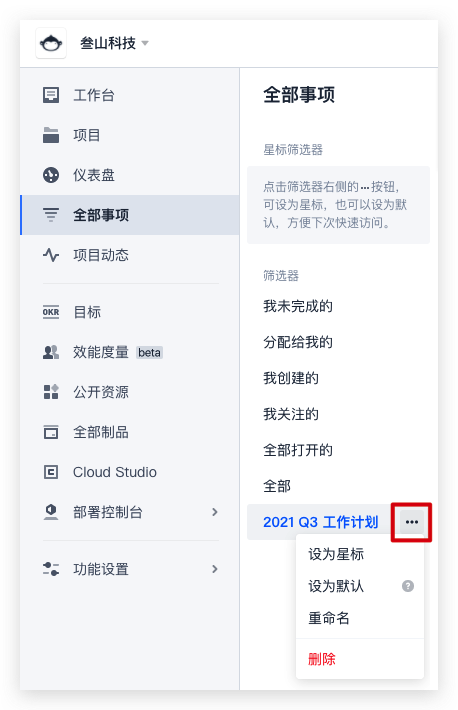
修改布局
在筛选器列表底部,可选择将筛选器「折叠进下拉菜单」;如需还原设置,可在「已修改」右侧角标中选择将筛选器「固定到左侧」。

分享筛选结果
筛选结果可通过该筛选器的 URL 分享,由于团队成员所在项目以及事项访问权限均有不同,展示结果可能与分享人页面显示的结果有所差异,以下举例说明:
小张所在项目为 A、B、C、D,小李所在项目为 B 和 C。
若小张分享了含有项目 =(A、C、D)条件的筛选器 URL 给小李,则小李只能看到 C 项目满足筛选条件的事项搜索结果。
若小张筛选条件是项目 =(A、C、D),迭代 =(A-迭代 1,A-迭代 2,C-迭代 1,D-迭代 1),将该搜索结果的 URL 分享给小李,因小李所在项目为 C,故小李页面展示的是项目=(C),迭代 =(C- 迭代 1)的事项搜索结果。
 最近更新
最近更新在阅读中是否遇到以下问题?
您希望我们如何改进?
